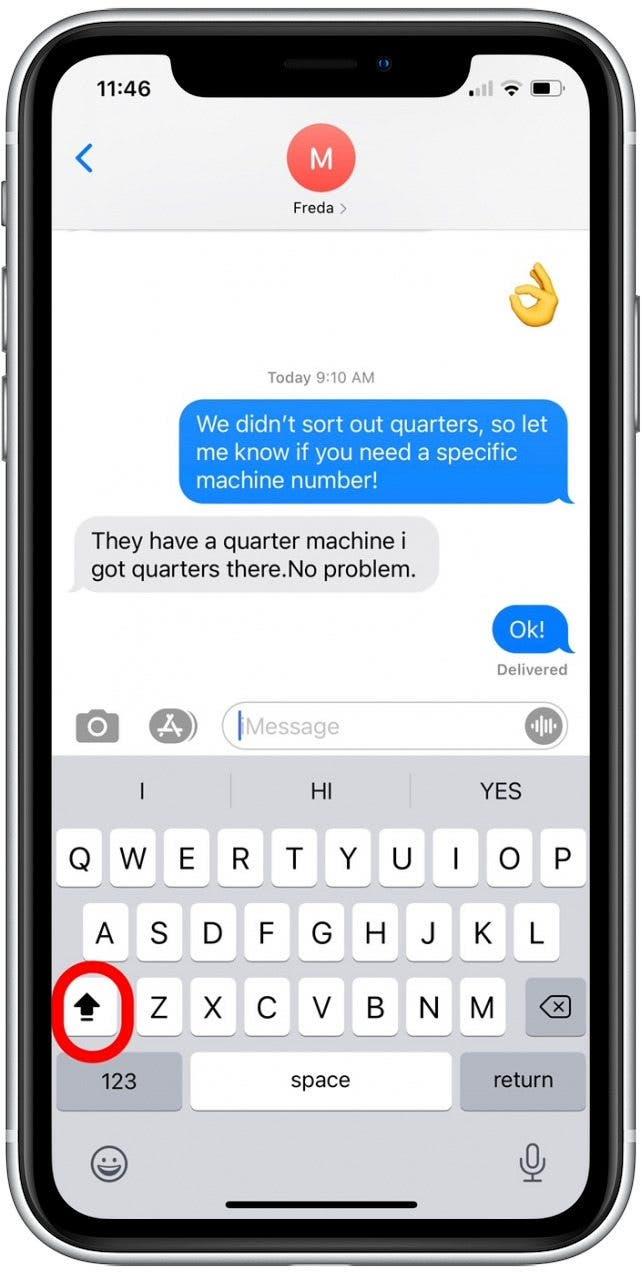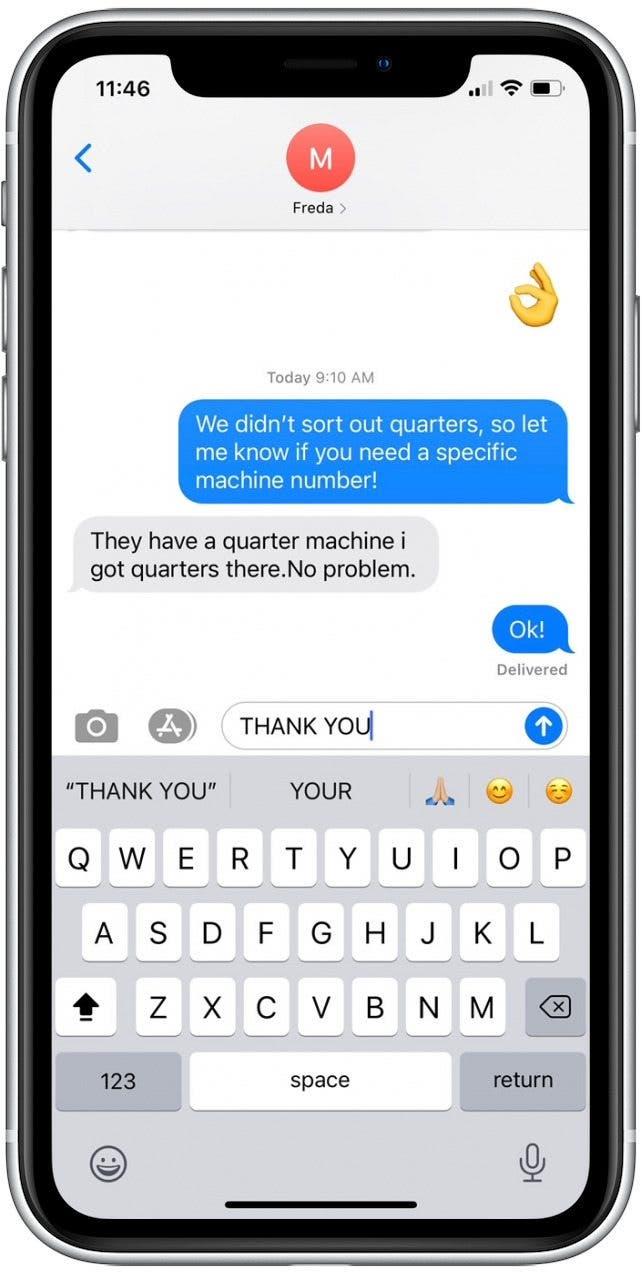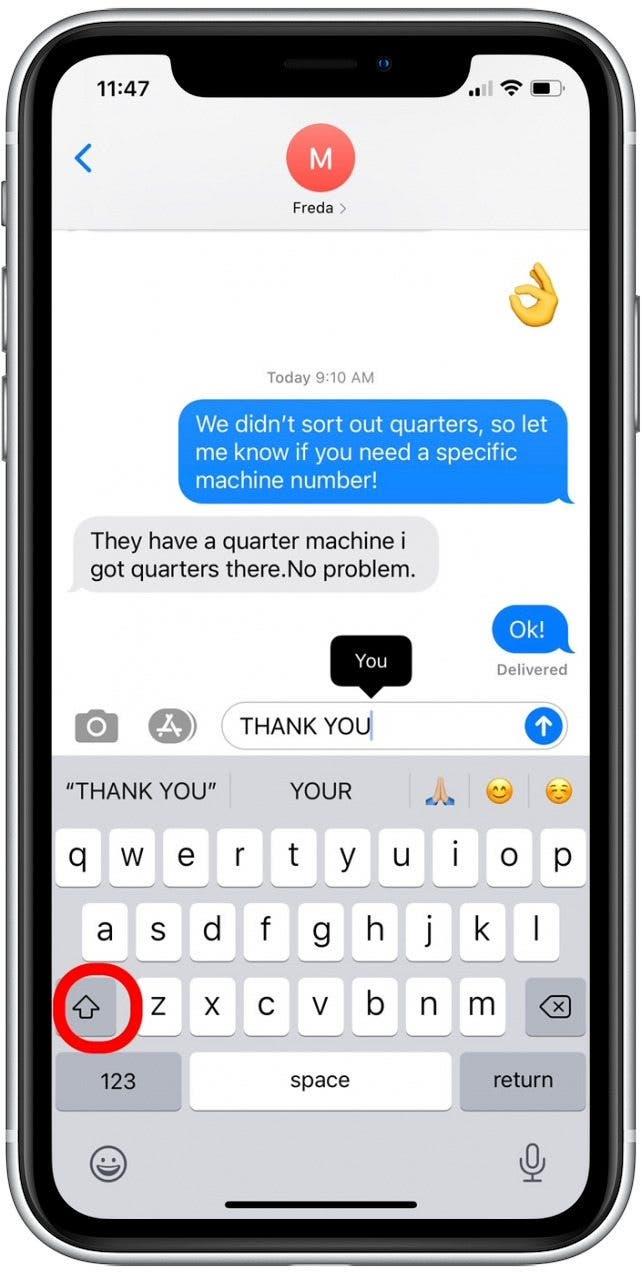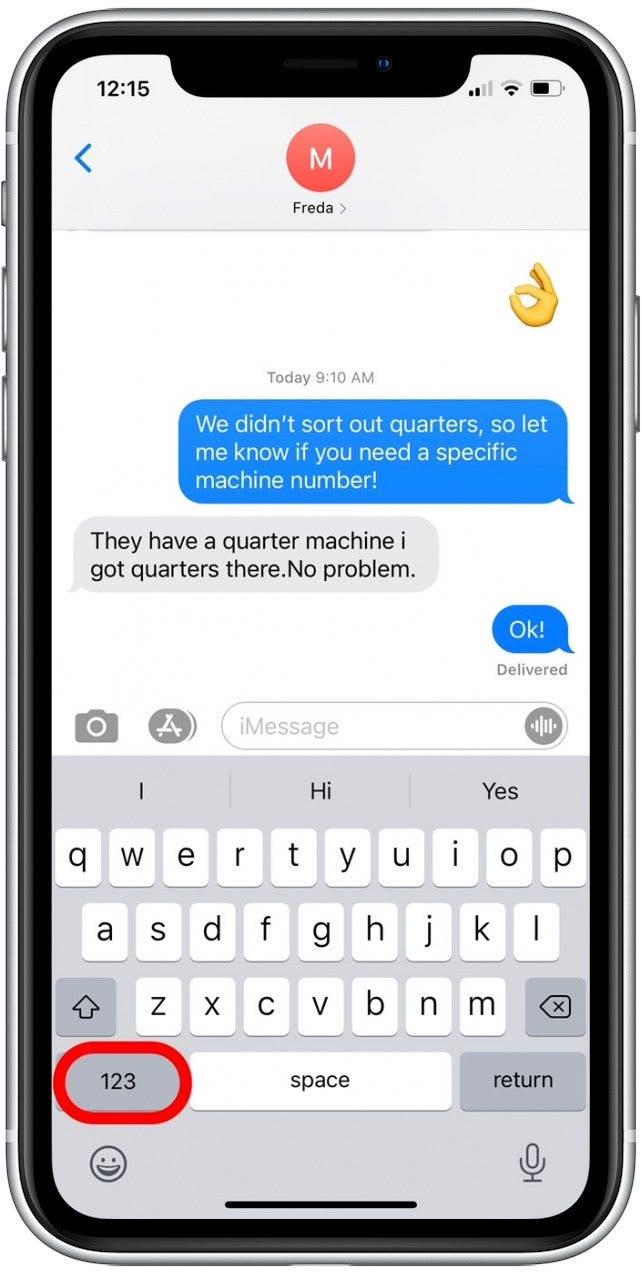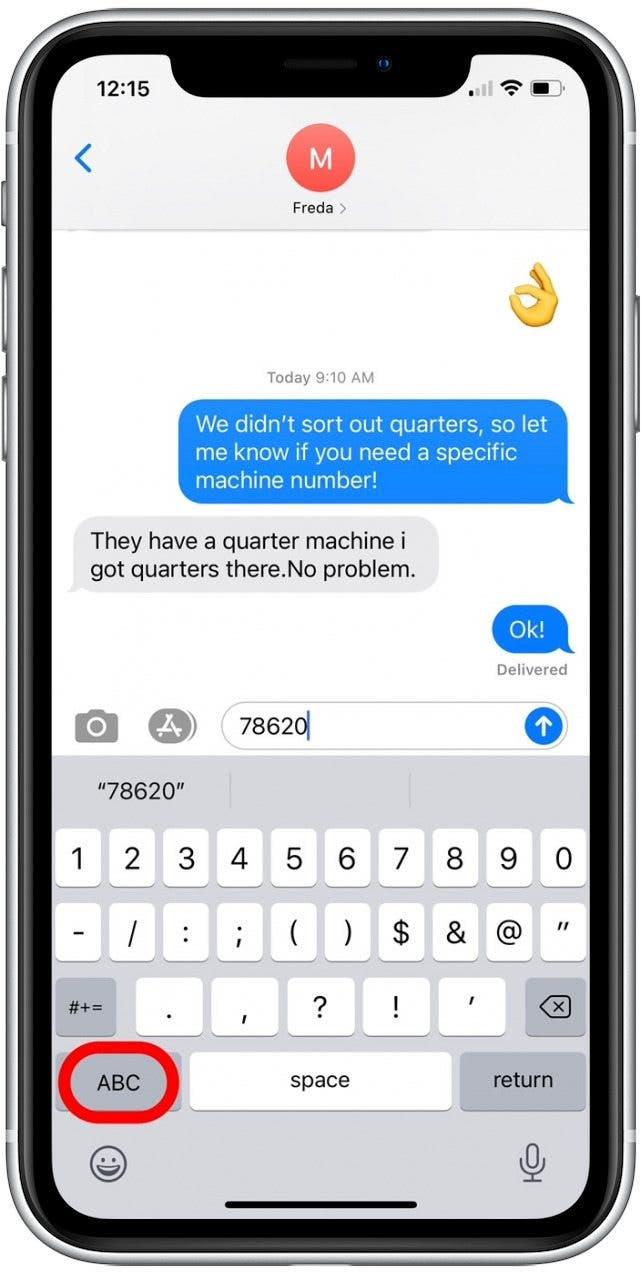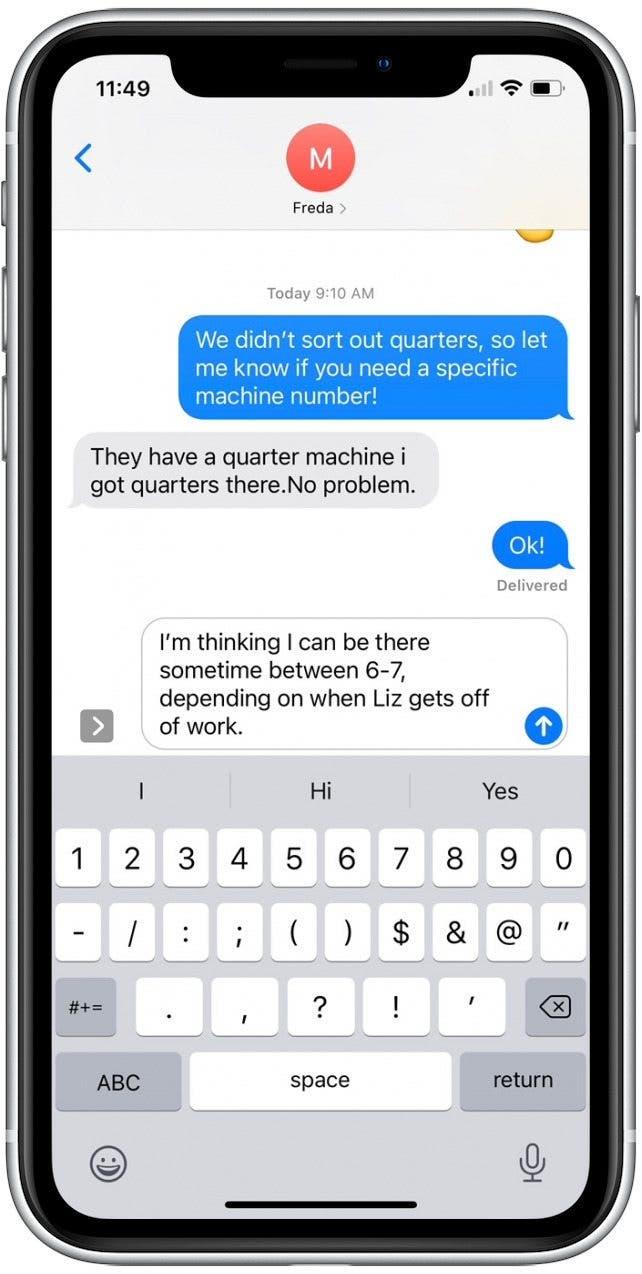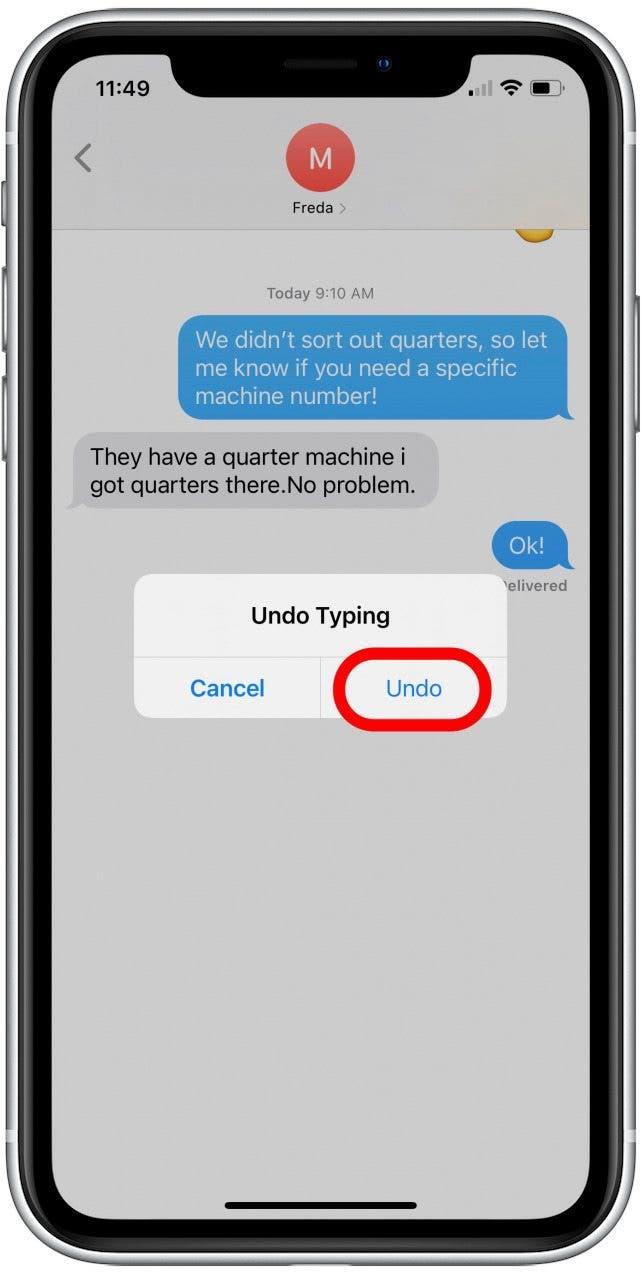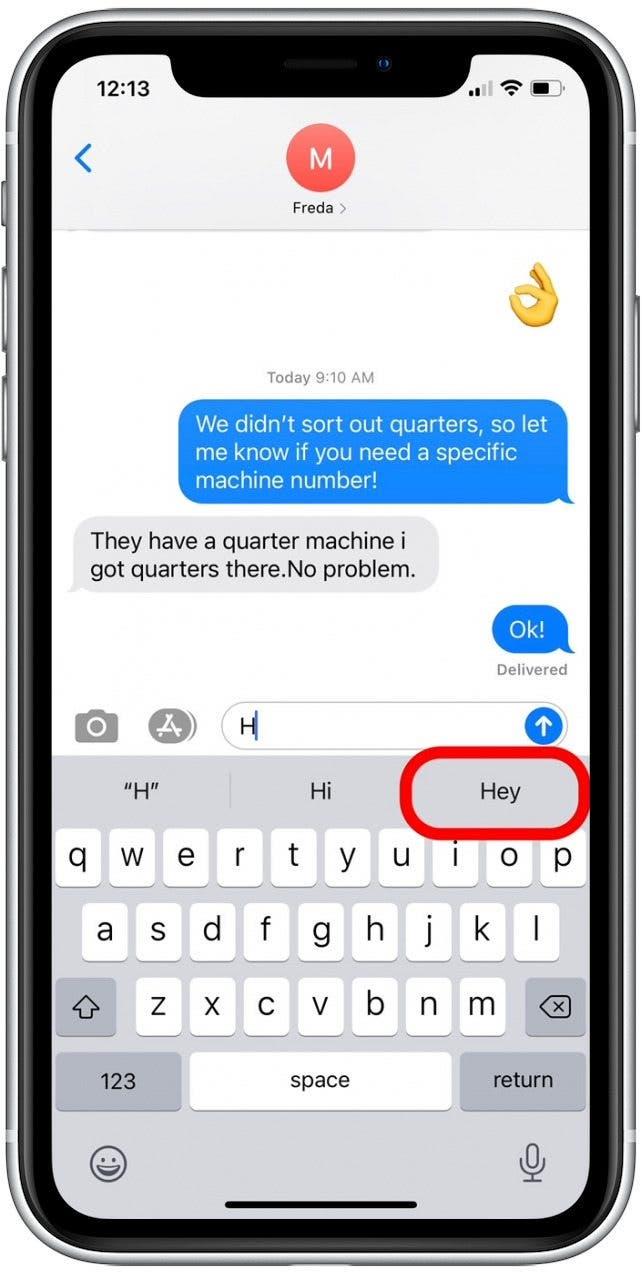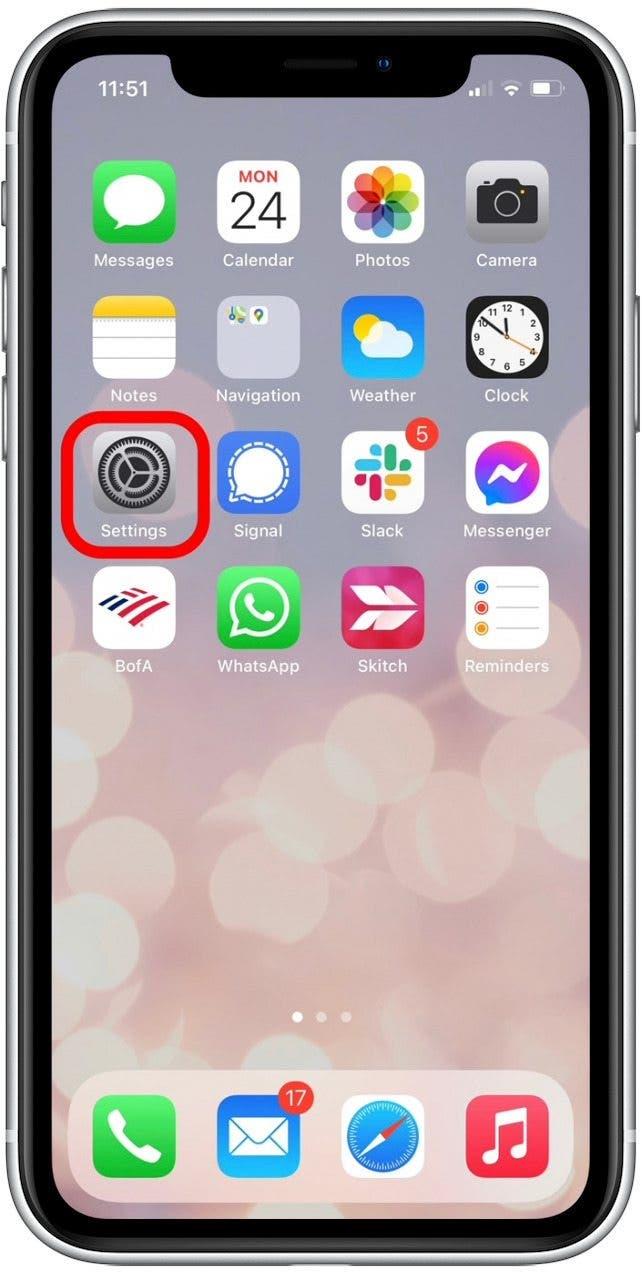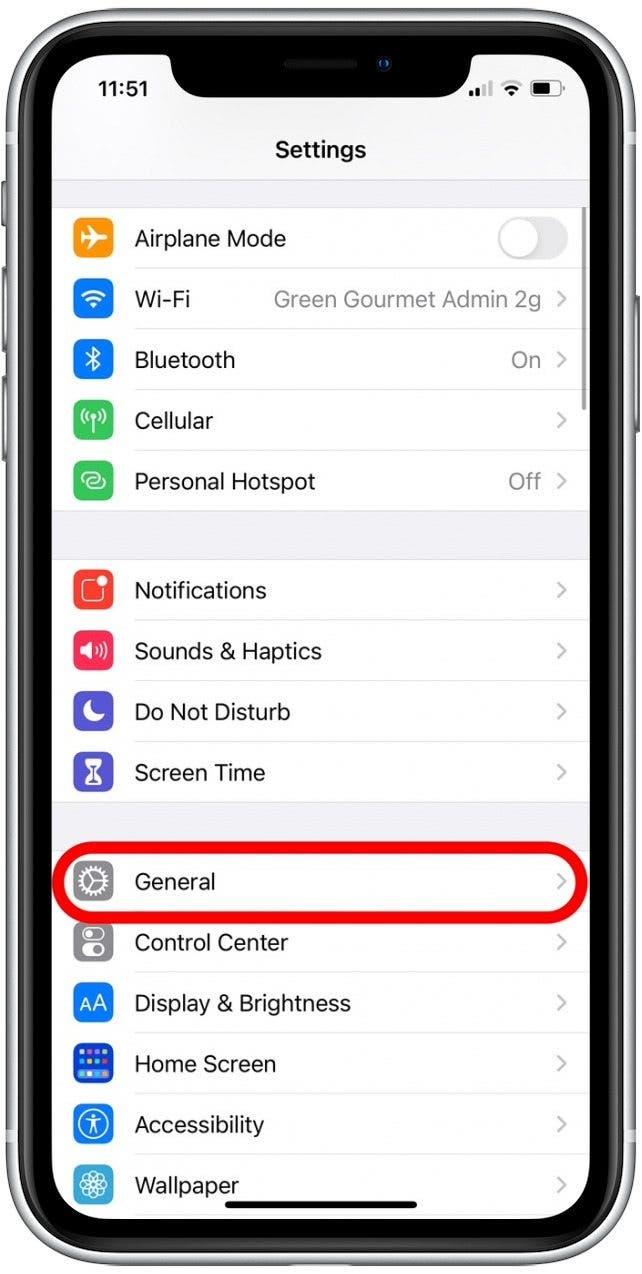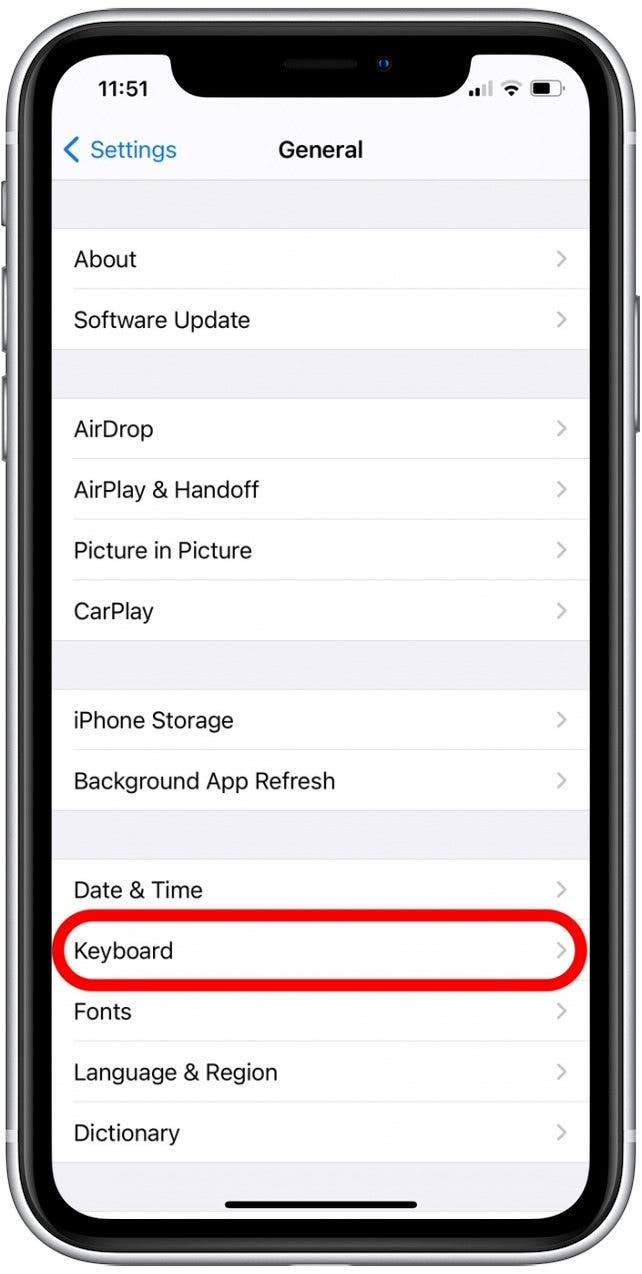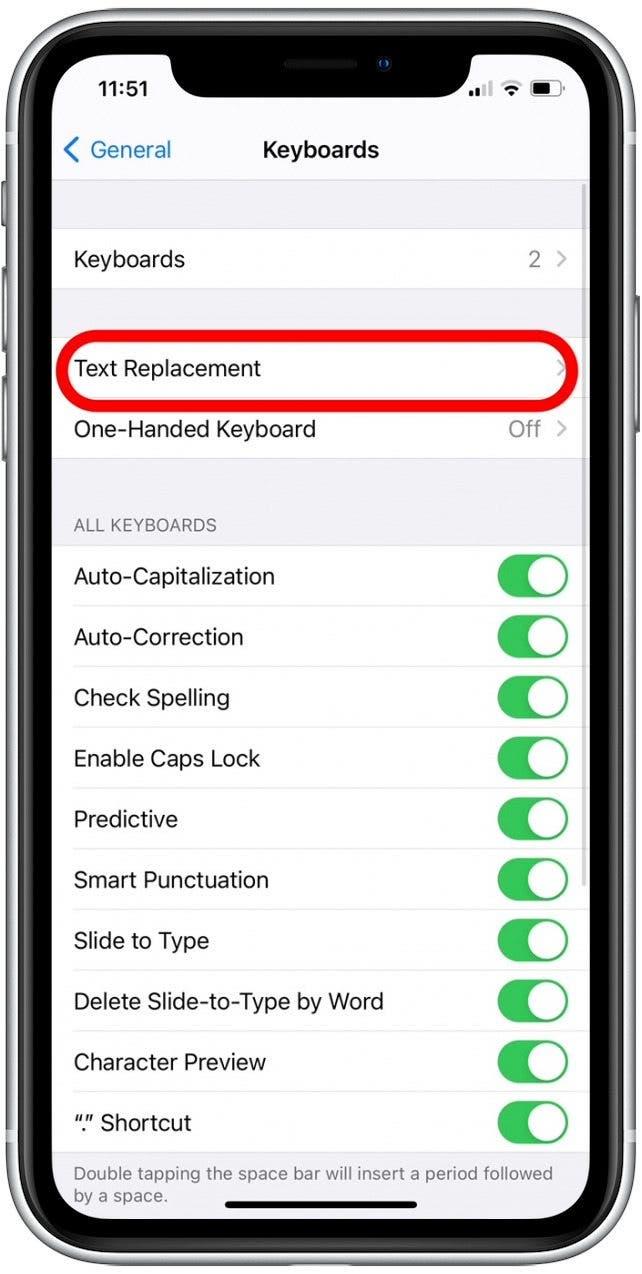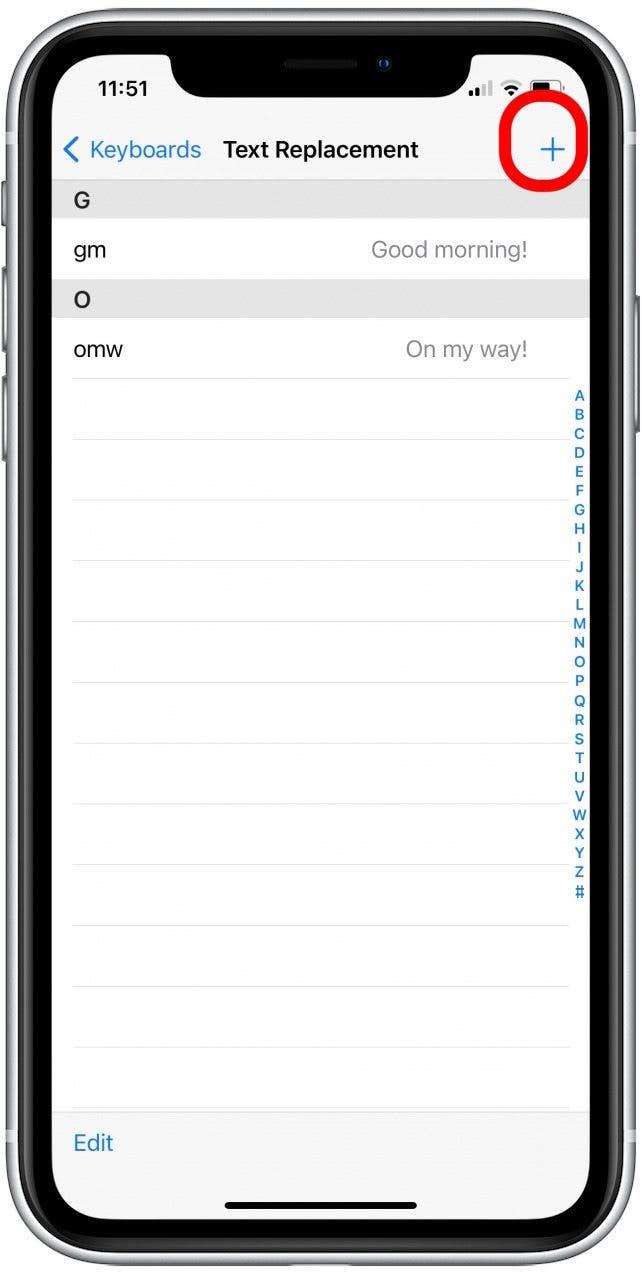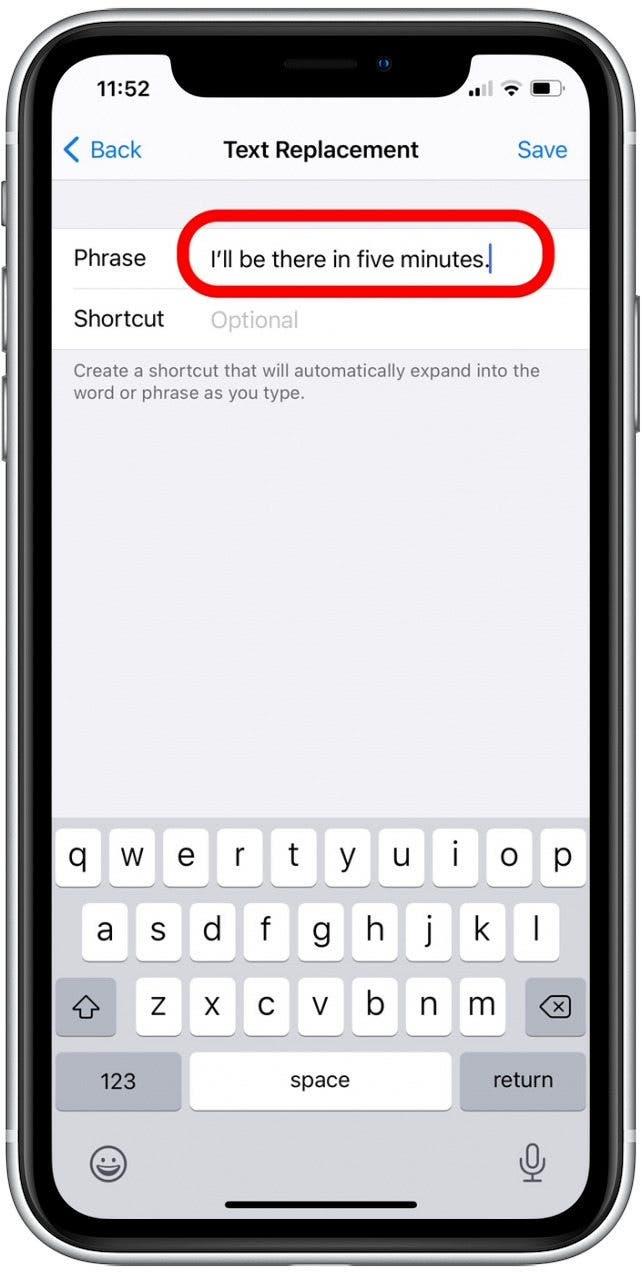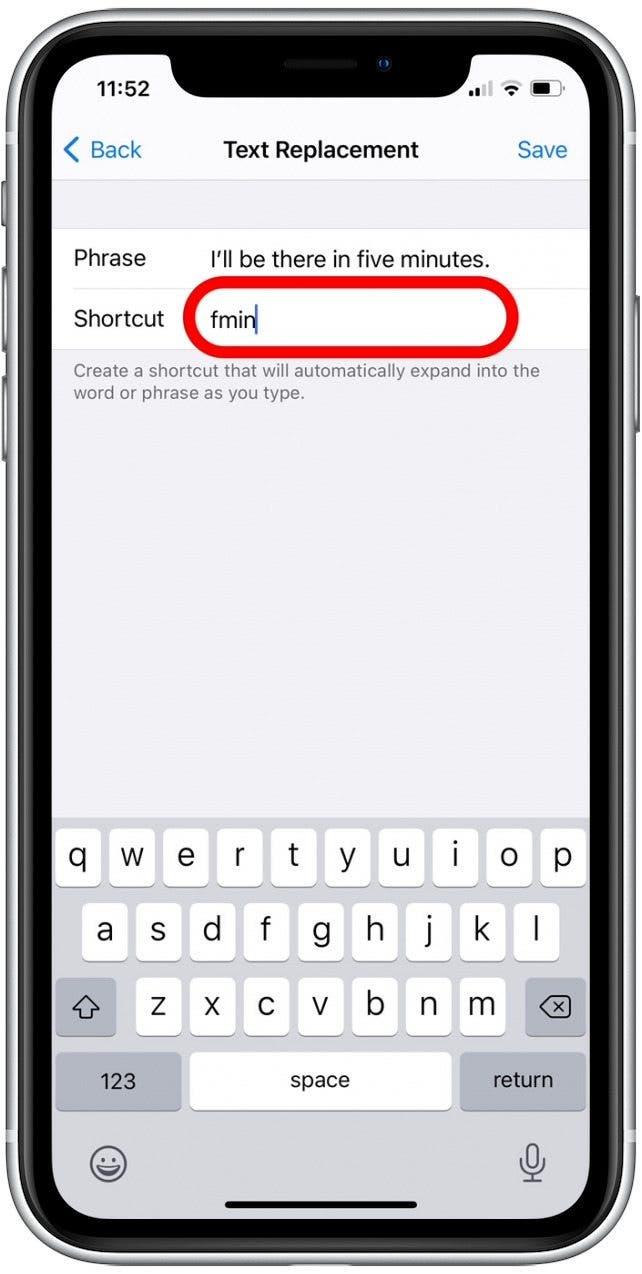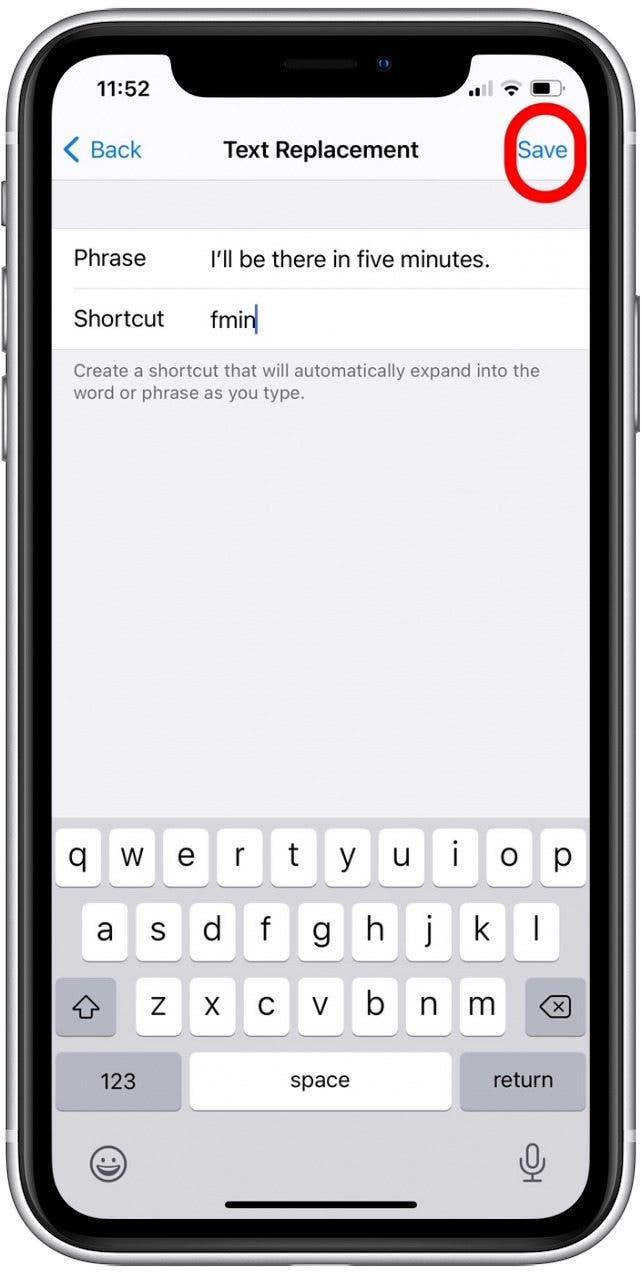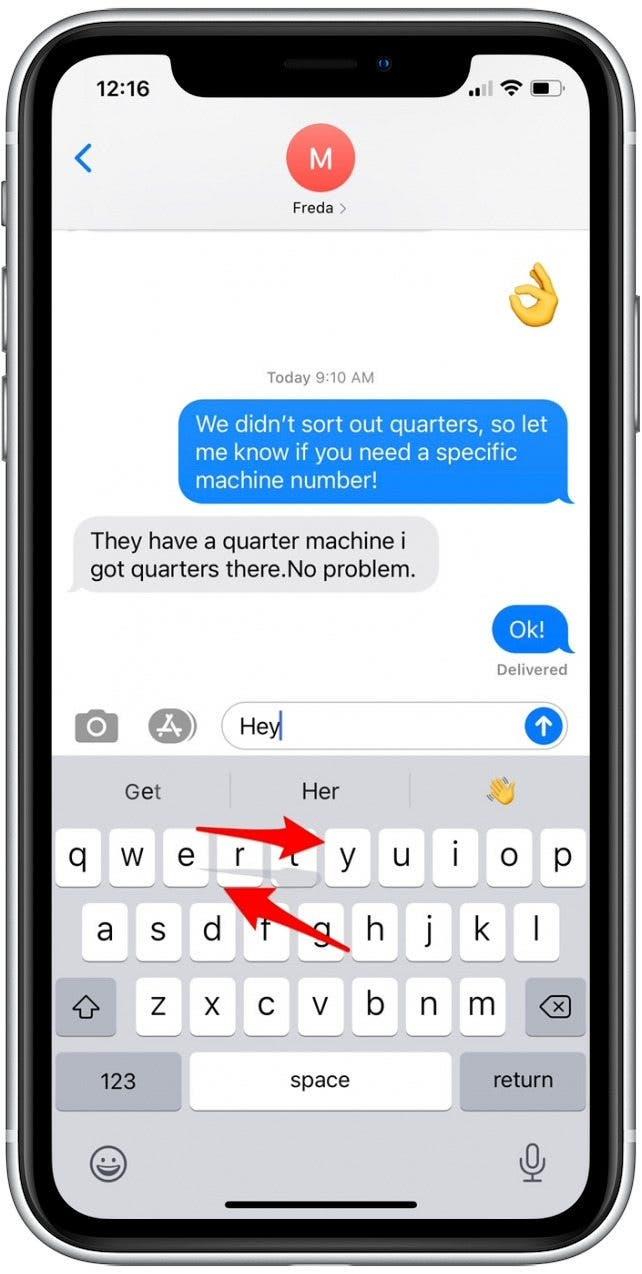Heutzutage geht es beim Erlernen der schnelleren und genaueren Eingabe in erster Linie darum, zu lernen, wie man intelligenter schreibt. Wir zeigen Ihnen, wie Sie einfache iPhone-Tastatureinstellungen und -Shortcuts verwenden, um den Text, den Sie senden möchten, mit weniger Tippen auf Ihrer Tastatur zu schreiben. Mit diesen praktischen Tipptipps können Sie einfacher auf Zahlen und Sonderzeichen zugreifen und ganze Wörter mit weniger Fingertipps auf Ihrem iPhone eingeben. Lass uns anfangen!
Springen zu:
- 1. Fügen Sie einen Punkt über Ihre Charaktertastatur ein
- 2. Feststelltaste festlegen
- 3. Schnellzugriff auf Zahlen
- 4. So machen Sie die Eingabe rückgängig
- 5. Wörter mit Texterkennung auswählen
- 6. Einrichten von Textersatz-Kurzbefehlen
- 7. Slide-to-Type verwenden
1. Fügen Sie einen Punkt von Ihrer Zeichentastatur ein
Diese ultra-einfache Tastenkombination ist einer meiner Lieblingstipps für schnelles Tippen. Doppeltippen Sie am Ende eines Satzes auf die Leertaste und ein Punkt mit einem dahinter eingefügten Leerzeichen wird Ihrer Textnachricht hinzugefügt. Sie ist zwar nur wenige Sekunden schneller als die normale Methode zum Hinzufügen eines Punktes, erspart Ihnen jedoch das Umschalten auf Ihre Sonderzeichentastatur und fühlt sich viel effizienter an. 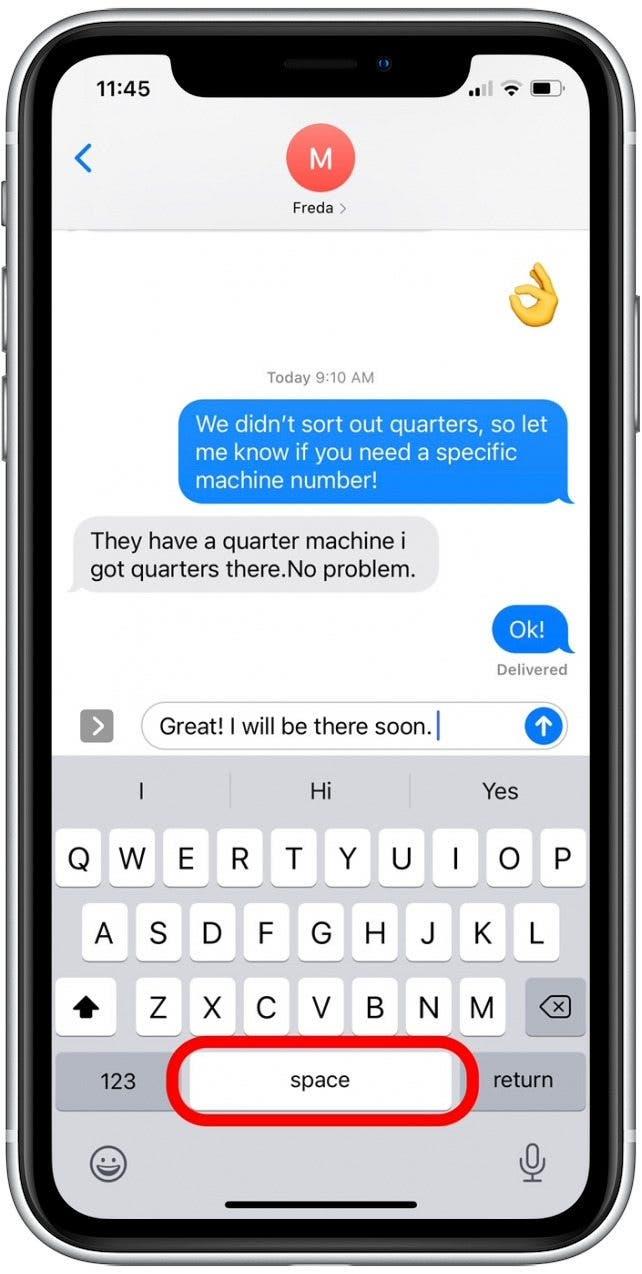
Diese Verknüpfung ist normalerweise standardmäßig aktiviert; Wenn es jedoch nicht funktioniert, öffnen Sie Einstellungen, tippen Sie auf Allgemein, tippen Sie auf Tastatur und tippen Sie auf den Schalter neben „.“ Abkürzung. Der Schalter ist grün, wenn er aktiviert ist, und grau, wenn er deaktiviert ist.
2. Feststelltaste einstellen
Wenn ich mit Freunden feiern möchte (oder einen wichtigen Punkt mitteilen möchte), reduziert das Festlegen der Feststelltaste auf meinem iPhone die Anzahl der Tippen auf meiner iPhone-Tastatur. Diese Verknüpfung ist einfacher und schneller als das Tippen auf die Umschalttaste für jedes Zeichen. Um dies zu tun:
- Doppeltippen Sie auf die Umschalttaste, um die Feststelltaste zu aktivieren.

- Geben Sie den Text ein, der großgeschrieben werden soll.

- Tippen Sie auf die Umschalttaste, um die Feststelltaste zu deaktivieren und wie gewohnt weiterzutippen.

Diese Verknüpfung ist standardmäßig aktiviert; Wenn es jedoch nicht funktioniert, öffnen Sie Einstellungen, tippen Sie auf Allgemein, tippen Sie auf Tastatur und tippen Sie auf den Umschalter neben Feststelltaste aktivieren. Der Schalter ist grün, wenn er aktiviert ist, und jetzt funktioniert die obige Verknüpfung.
3. Schnellzugriff auf Zahlen Number
Wenn Sie Zahlen eingeben, müssen Sie oft auf tippen, um zur Zahlentastatur zu wechseln, auf die Zahl (oder Zahlenreihe) tippen und auf tippen, um zur Hauptzeichentastatur zurückzukehren. Mit dieser Tastenkombination für das iPhone können wir den Vorgang verkürzen:
- Drücken und halten Sie die 123-Taste mit der linken Hand.

- Halten Sie die 123-Taste gedrückt und geben Sie die Zahlen ein, die Sie eingeben möchten.
- Lassen Sie die 123-Taste los und Sie kehren automatisch zu Ihrer Buchstabentastatur zurück.

Dieser Vorgang wird noch schneller, wenn Sie eine einzelne Zahl oder ein Sonderzeichen eingeben möchten. Um das Wechseln der Tastatur zu vermeiden, drücken Sie die 123-Taste und streichen Sie, ohne Ihren Finger anzuheben, um die Taste auszuwählen, die Sie eingeben möchten. Heben Sie dann Ihren Finger an, um automatisch zur ABC-Tastatur zurückzukehren.
4. Wie man die Eingabe rückgängig macht
Bei dieser Verknüpfung geht es zwar um das Löschen von eingegebenem Text, aber ich musste diese raffinierte Einstellung hinzufügen, da es einer der einfachsten iPhone-Tricks ist, die mir begegnet sind. Wenn Sie einen langen Text eingegeben und Ihre Meinung zum Senden geändert haben, können Sie einfach Ihr iPhone schütteln, um Ihren zuletzt eingegebenen Satz zu löschen (anstatt die Löschtaste gedrückt zu halten).
- Geben Sie Ihrem iPhone ein oder zwei schnelle Schüttelvorgänge, während die Unterhaltung mit Ihrer eingegebenen Nachricht geöffnet ist.

- Tippen Sie auf Rückgängig.

Der letzte von Ihnen eingegebene Satz wird aus Ihrem SMS-Entwurf gelöscht. Wenn diese Verknüpfung bei Ihnen nicht funktioniert, öffnen Sie die App „Einstellungen“, wählen Sie „Bedienungshilfen“, tippen Sie auf „Berühren“ und tippen Sie auf den Schalter neben „Zum Rückgängig schütteln“. Der Schalter ist grün, wenn er aktiviert ist.
5. Wörter mit Textvorhersage auswählen
Bei der Textvorhersage können Sie oben auf der Tastatur Vorschläge für Wörter und Sätze sehen. Dies sind Wörter, die Ihr iPhone aufgrund Ihrer früheren Textunterhaltungen, Ihres Schreibstils und der Websites, die Sie auf Ihrem iPhone besuchen, als nächstes voraussagt. Mithilfe der Textvorhersage können Sie ein ganzes Wort auswählen, anstatt Ihre Nachricht Zeichen für Zeichen einzugeben. Wie es funktioniert:
- Beginnen Sie mit der Eingabe Ihrer Nachricht und tippen Sie, wenn ein Wort vorgeschlagen wird, um es zu Ihrer Nachricht hinzuzufügen.

- Wenn das gewünschte Wort nicht angezeigt wird, tippen Sie auf die ersten Zeichen des Wortes, und es wird wahrscheinlich angezeigt.
Diese Verknüpfung ist standardmäßig aktiviert; Wenn die Wortoptionen jedoch nicht oben auf Ihrer Tastatur angezeigt werden, öffnen Sie die Einstellungen, tippen Sie auf „Allgemein“, dann auf „Tastatur“ und dann auf den Schalter neben „Vorhersage“. Der Schalter ist grün, wenn er aktiviert ist, und jetzt funktioniert die obige Verknüpfung.
6. Einrichten von Textersatz-Kurzbefehlen
Mit diesem Tipp zum schnellen Tippen richten Sie Tastenkombinationen für häufig verwendete Sätze ein. Zum Beispiel habe ich auf meinem Telefon eine Textersetzungsverknüpfung eingerichtet. Wenn ich also „fmin“ eingebe und auf die Leertaste tippe, ersetzt mein iPhone dies durch „Ich bin in fünf Minuten da.“ So richten Sie eine Textersetzungsverknüpfung ein.
- Öffnen Sie die Einstellungs-App.

- Tippen Sie auf Allgemein.

- Tippen Sie auf Tastatur.

- Tippen Sie auf Textersetzung.

- Tippen Sie auf das Plus-Symbol, um eine neue Verknüpfung hinzuzufügen.

- Geben Sie im Feld Phrase die Wörter ein, für die Sie eine Verknüpfung erstellen möchten.

- Geben Sie in das Feld Verknüpfung die Zeichen ein, die Ihre Verknüpfung darstellen.

- Tippen Sie auf Speichern. Wenn Sie jetzt Ihre Abkürzungszeichen eingeben und die Leertaste drücken, wird der Text durch Ihre Phrase ersetzt.

Fügen Sie Textersetzungs-Shortcuts für alle häufig verwendeten Phrasen hinzu, und bevor Sie es wissen, werden Sie Texte effizienter senden, als Sie es für möglich gehalten hätten!
7. Slide-to-Type verwenden
Ich habe erst vor kurzem von der Slide-to-Type-Verknüpfung erfahren und bin überrascht, wie viel schneller es ist, als auf meinem iPhone zu tippen. Mit Slide-to-Type streichen Sie einfach mit dem Finger über die Tastatur über die Zeichen, die Sie eingeben möchten. Basierend auf Ihrer Geste erkennt Ihr iPhone das Wort, das Sie eingeben, und fügt es Ihrem Text hinzu. Wenn Sie es hassen, genau auf eine bestimmte Taste zu tippen, ist diese Verknüpfung genau das Richtige für Sie! Ich habe unten ein Beispiel hinzugefügt, um zu veranschaulichen, wie dies funktioniert.
- Streichen Sie mit Ihrem Finger in einer fortlaufenden Bewegung über die Tastatur, um die Zeichen für ein Wort auszuwählen. Das folgende Beispiel veranschaulicht die Gleitbewegung zum Schreiben von „Hey“.

- Heben Sie Ihren Finger an und das Wort wird Ihrem Text hinzugefügt. Streichen Sie mit dem Finger, um das nächste Wort hinzuzufügen.
Diese Verknüpfung ist standardmäßig aktiviert. Wenn sie jedoch nicht funktioniert, öffnen Sie Einstellungen, tippen Sie auf Allgemein, tippen Sie auf Tastatur und tippen Sie auf den Umschalter neben Folie-zu-Schrift und Folie-zu-Schrift nach Word löschen. Die Umschalter sind grün, wenn sie aktiviert sind.